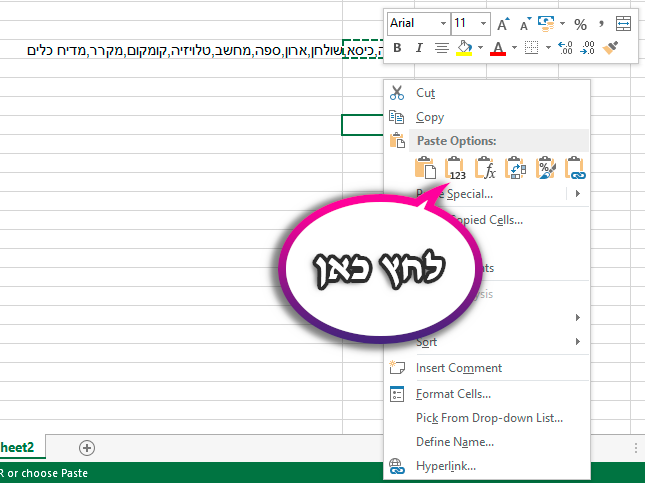המרת טווח ב-Excel לרשימה עם מפריד
בפוסט זה נלמד איך להמיר טווח תאים באקסל (לדוגמה: A2:A8) לרשימה מופרדת בפסיקים בלי רווחים (לדוגמה: פריט 1,פריט 2,פריט 3) בה נוכל להשתמש בשדות חיפוש ב-Salesforce למציאת הרשומות הרלוונטיות.
שלבים לביצוע
- פתח קובץ אקסל חדש.
- הזן ערכים בשדות A1 עד A10.
- לחץ על תא ריק כלשהו בגיליון.
- הזן את הפונקציה Transpose בתא והעבר לה את הטווח בו הזנת ערכים באופן הבא:
=TRANSPOSE(A1:A10) - הוסף בסוף הפונקציה שכתבת בסעיף 4 את הסימן & ולאחריו את המפריד מבוקש מוקף במירכאות כפולות באופן הבא:
בדוגמה שלנו המפריד הוא פסיק.=TRANSPOSE(A1:A10)&"," - לחץ על המקש F9. הנוסחה שלך צריכה להיראות דומה לרשימה הבאה, עם הערכים שהזנת:
={"מנורה,","כיסא,","שולחן,","ארון,","ספה,","מחשב,","טלויזיה,","קומקום,","מקרר,","מדיח כלים,"} - הסר את הסימנים { ו-} מתחילת וסוף הרשימה והחלף אותם בסוגריים רגילים.
=("מנורה,","כיסא,","שולחן,","ארון,","ספה,","מחשב,","טלויזיה,","קומקום,","מקרר,","מדיח כלים,") - מחק את הפסיק אחרי הערך האחרון ברשימה.
=("מנורה,","כיסא,","שולחן,","ארון,","ספה,","מחשב,","טלויזיה,","קומקום,","מקרר,","מדיח כלים") - בין הסימן = ל-) בתחילת הנוסחה הזן את המילה CONCATENATE.
=CONCATENATE("מנורה,","כיסא,","שולחן,","ארון,","ספה,","מחשב,","טלויזיה,","קומקום,","מקרר,","מדיח כלים") - לחץ Enter.
- לחץ מקש-ימני על התא בו הנוסחה שכתבת ובחר "העתק".
- לחץ מקש-ימני על תא ריק בגיליון ובחר באופציה "ערכים" תחת "אפשרויות הדבקה:". כעת יופיעו בתא כל ערכי הרשימה מופרדים בפסיק וללא רווח. תוכל להדביק את תוכן התא בשדות חיפוש ב-Salesforce והמערכת תזהה את המפריד שלנו, פסיק, כאופרטור OR בחיפוש.